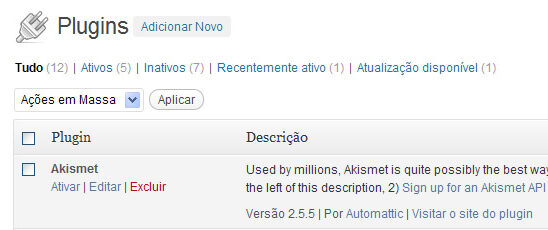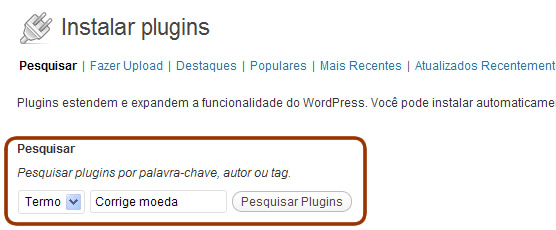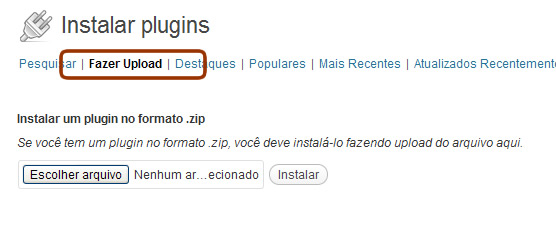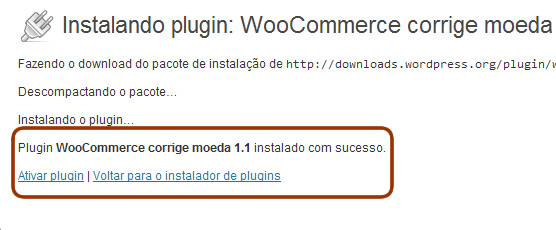Plugins são pequenos aplicativos que estendem funcionalidades de programas. No WooCommerce você pode utilizar plugins para adicionar funções específicas para sua loja virtual, estas funções podem ser meios de pagamento, cálculo de frete, impressão de etiquetas e até mesmo envio de SMS. Graças a estrutura oferecida pelo WordPress o WooCommerce pode receber novas funções através de Widgets e Plugins.
Existem vários plugins desenvolvidos especialmente para WooCommerce, a maioria deles são plugins grátis, os quais você pode fazer download sem nenhum investimento, mas também existem plugins comerciais, normalmente são plugins que oferecem alguma função profissional e você pode baixar após pagar uma pequena taxa, normalmente inferior a R$ 100. Como exemplo temos os plugins de pagamento como o PagSeguro, MoIP e Correios.
A instalação ou ativação dos plugins é uma tarefa bastante simples e pode ser realizada por qualquer pessoa que tenha acesso ao painel administrativo de uma loja WooCommerce. Existem 2 métodos para realizar a instalação, veja:
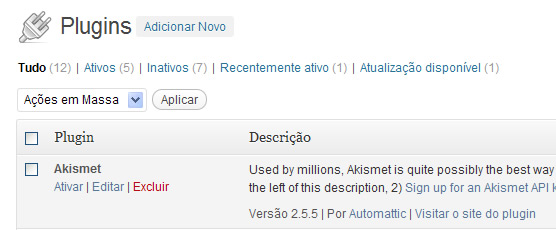
Instalação automática
Neste método você não precisa fazer download do plugin, basta acessar o menu Plugins -> Adicionar novo, na janela Instalar plugins você pode pesquisar por termo, nome e autor do plugin, nesta opção de pesquisa você terá acesso a milhares de plugins gratuitos criados para WordPress e também WooCommerce. Veja a imagem exemplo abaixo.
Vários plugins relacionados a palavra pesquisada são exibidos e você precisa clicar no link Instalar.
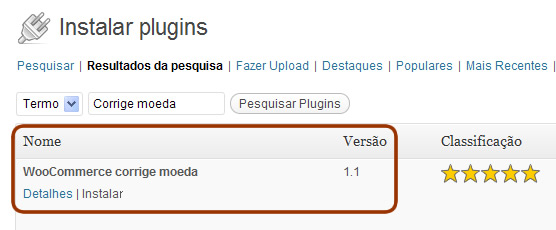
Instalação manual
Este método consiste em ter um plugin salvo no seu computador e envia-lo para o sistema de sua loja virtual. Normalmente o plugin tem o nome do arquivo como este plugin-woocommerce.zip. Para enviar o arquivo basta clicar na link Fazer Upload e escolher o plugin no seu computador. Veja exemplo.
Após selecionar o plugin clique no botão Instalar e aguarde o processamento da instalação. Agora basta ativar o plugin.
Ativando o plugin
A instalação consiste em enviar o plugin para o sistema da loja virtual, sendo assim, a instalação não faz o plugin funcionar, ainda é necessário ativa-lo. Após a instalação você precisa ativar o plugin e é neste momento que o plugin começa a funcionar. A ativação do plugin consiste em clicar no link Ativar plugin.
Agora sim, o plugin está ativado e em funcionamento, alguns plugins necessitam de algum tipo de configuração antes de começar a funcionar, quando for este o caso, o plugin irá informar quais os procedimentos necessários, basta segui-los.